1、在插入选项卡中点击形状,选择其中的平行四边形,在页面上绘制出形状。
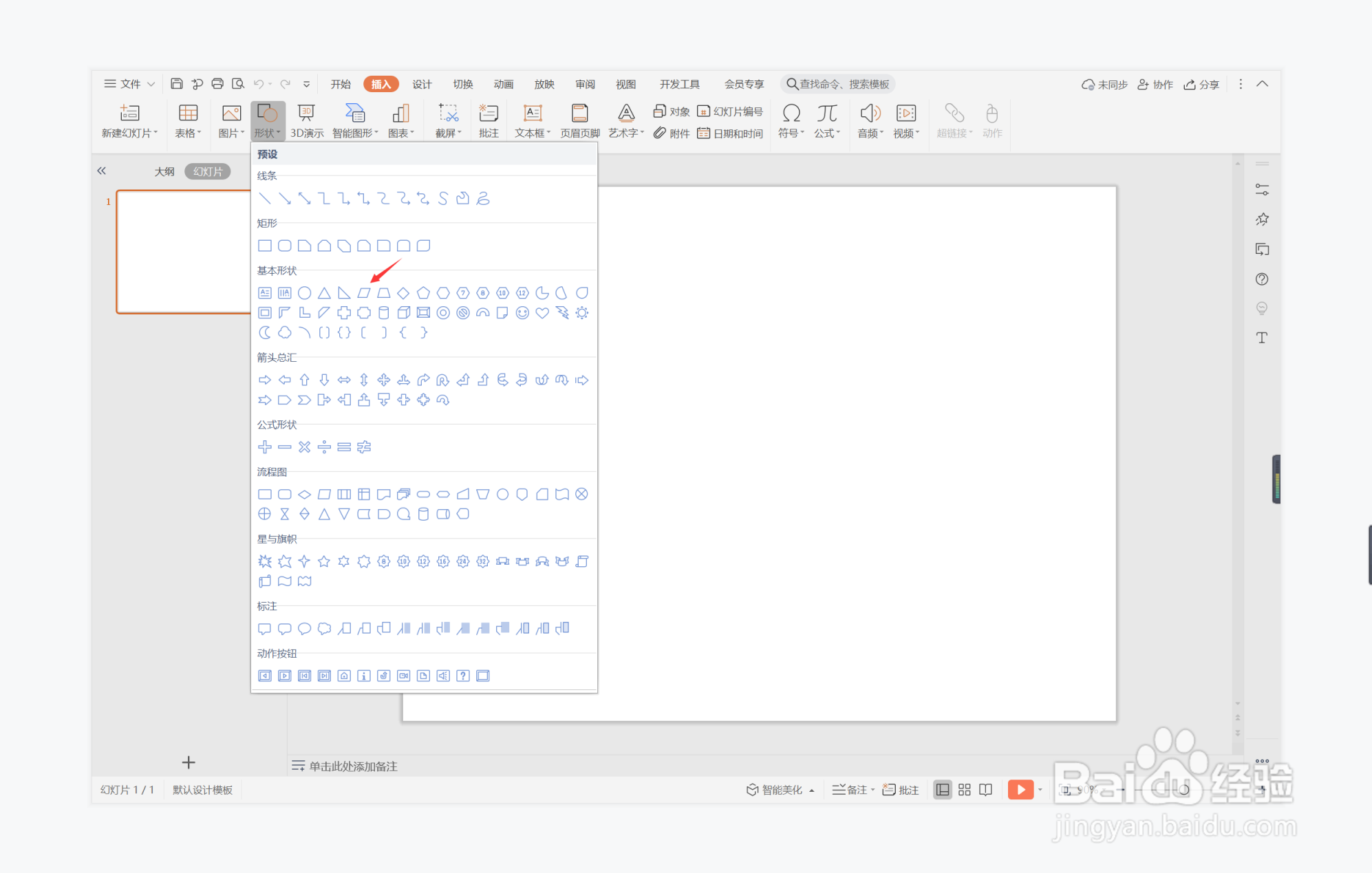
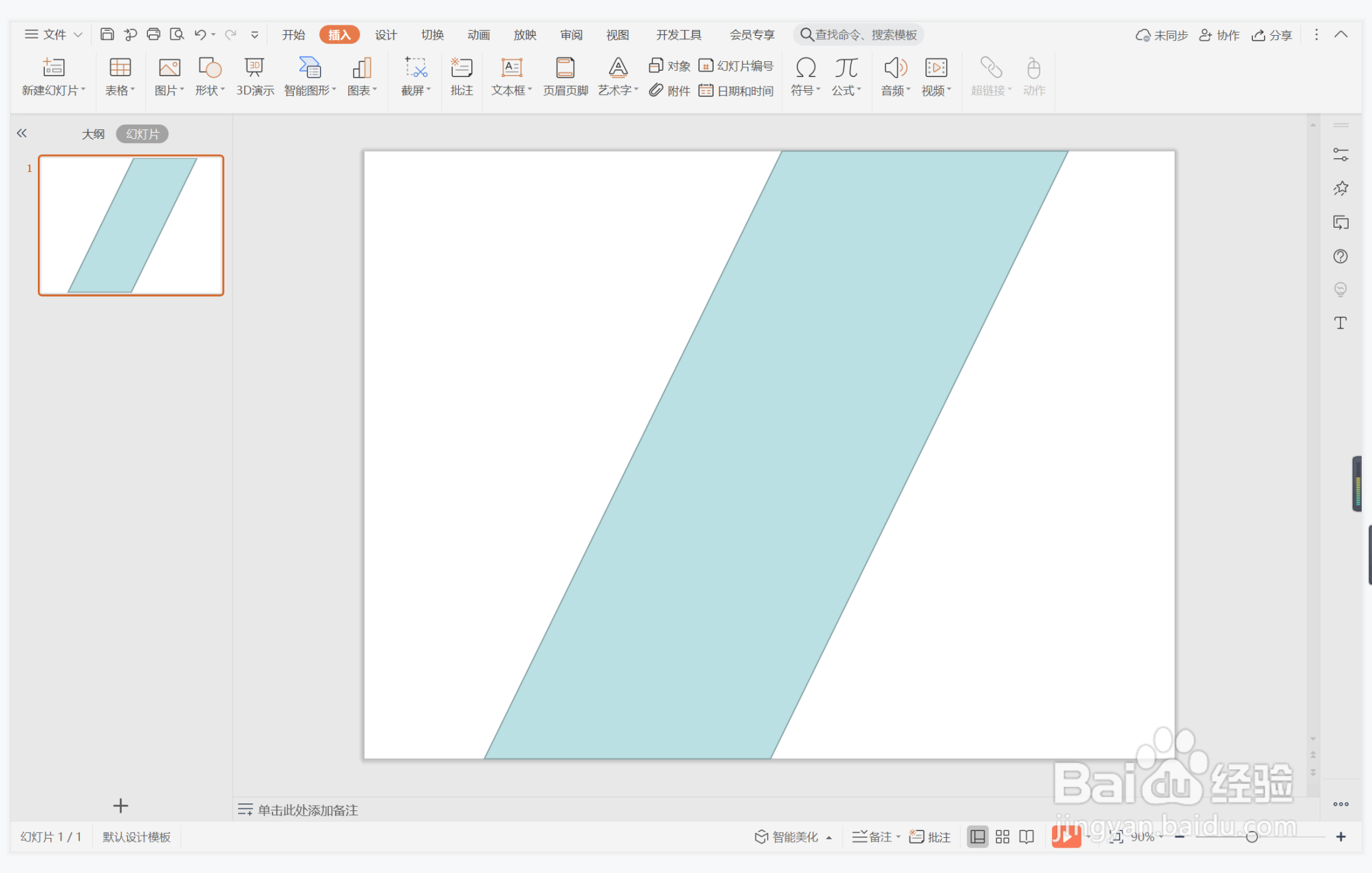
2、选中平行四边形,在绘图工具中点击填充,选择橙色进行填充,并设置为无边框。

3、接着再插入一个矩形,颜色填充为白色,设置为无边框,同时添加阴影进行装饰,放置在页面的中间位置。
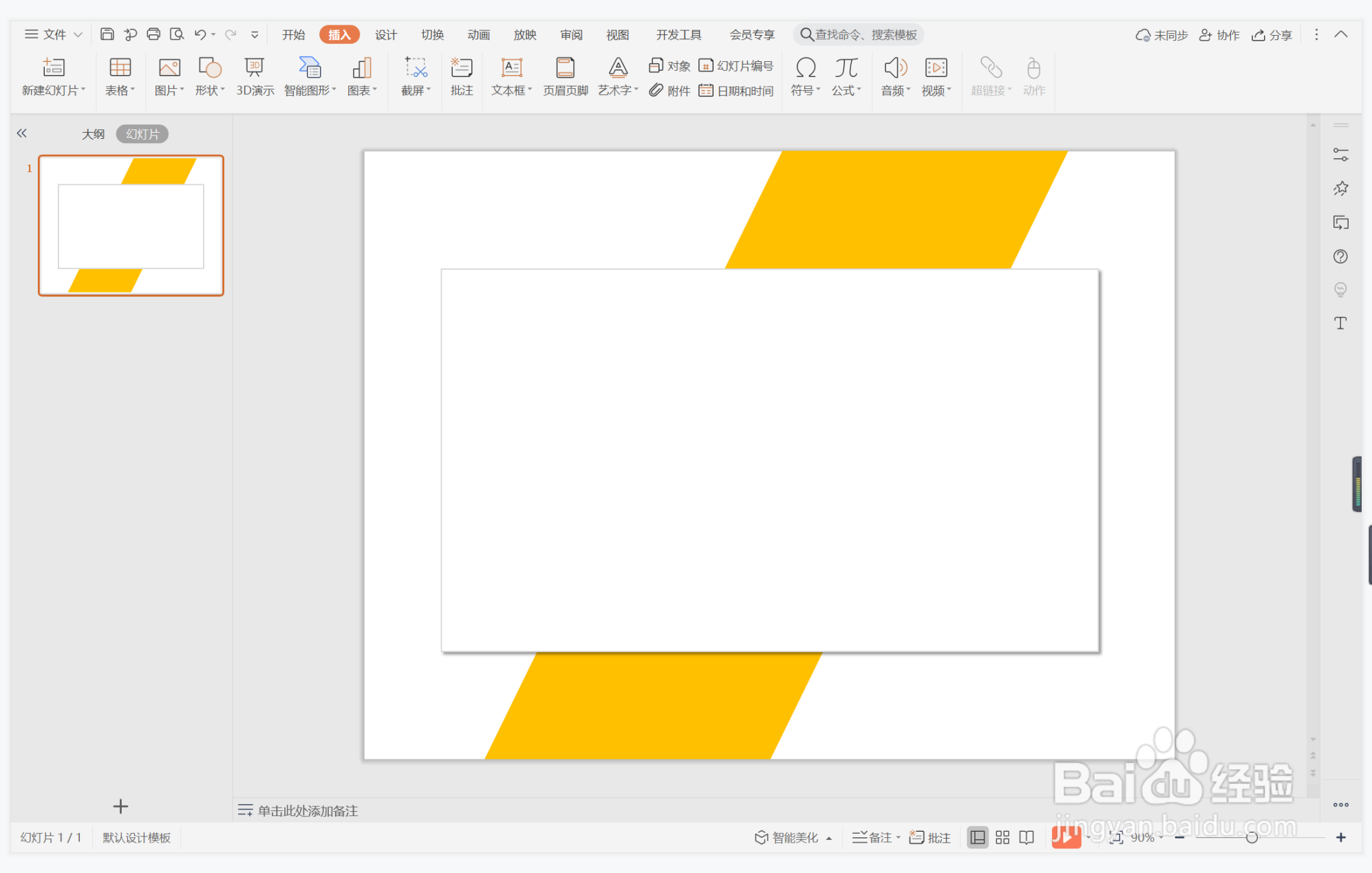
4、同时再插入两个直角三角形,放置在页面的上下两侧。
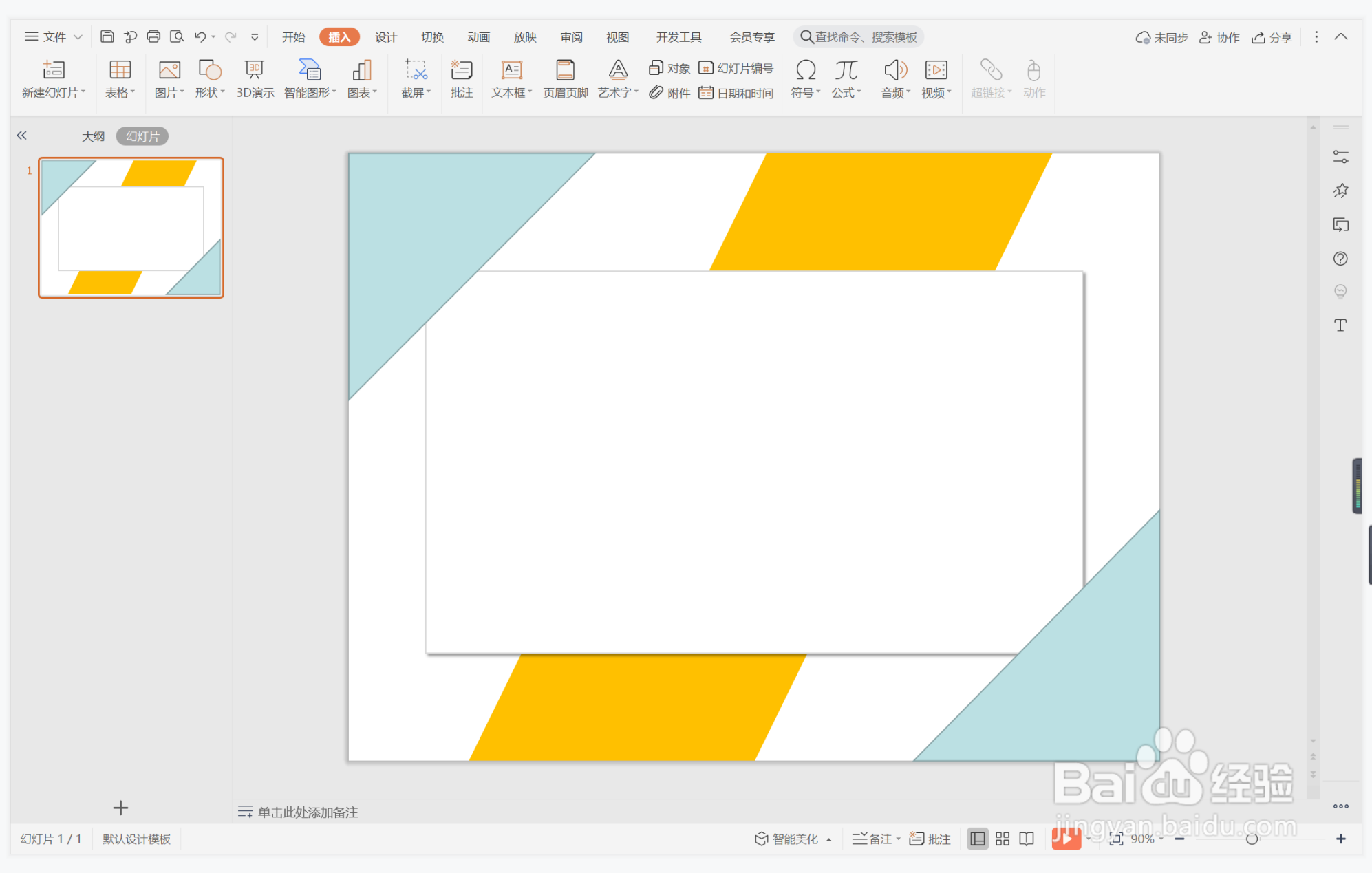
5、选中三角形,选择蓝色进行填充,并设置为无边框。
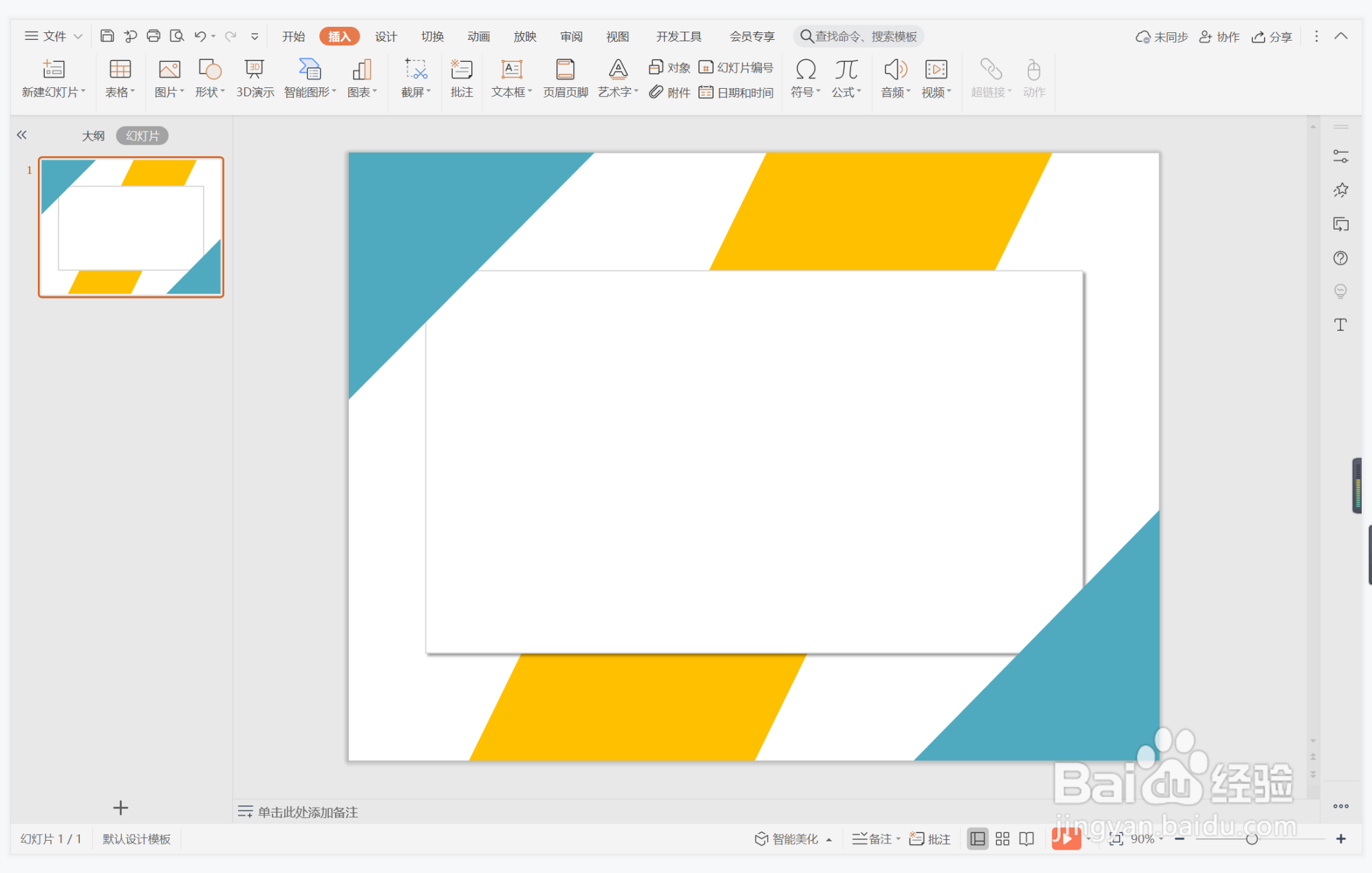
6、最后,在白色矩形中输入封面的标题,这样设计简约型封面就制作完成了。

时间:2024-10-26 07:06:40
1、在插入选项卡中点击形状,选择其中的平行四边形,在页面上绘制出形状。
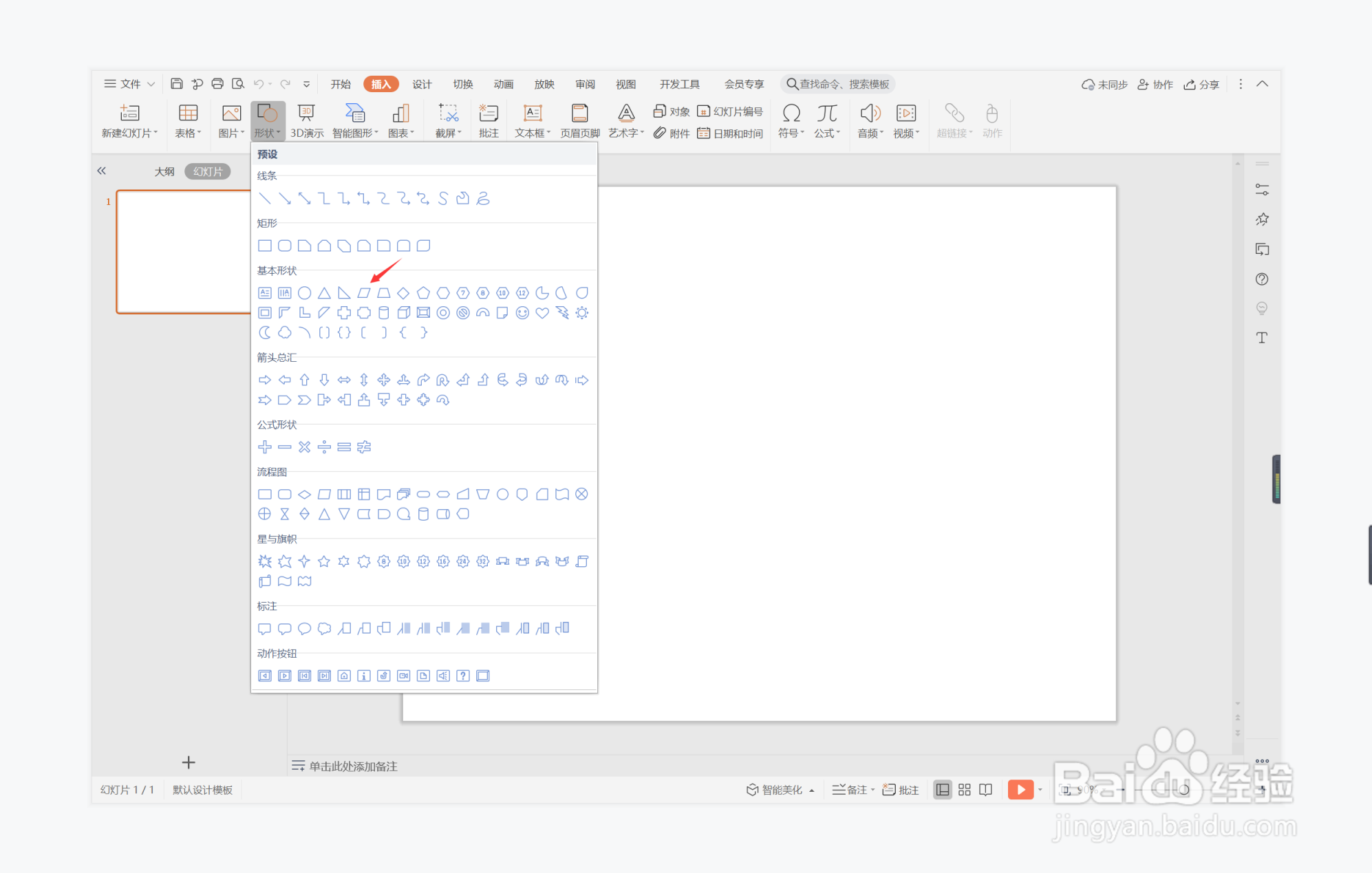
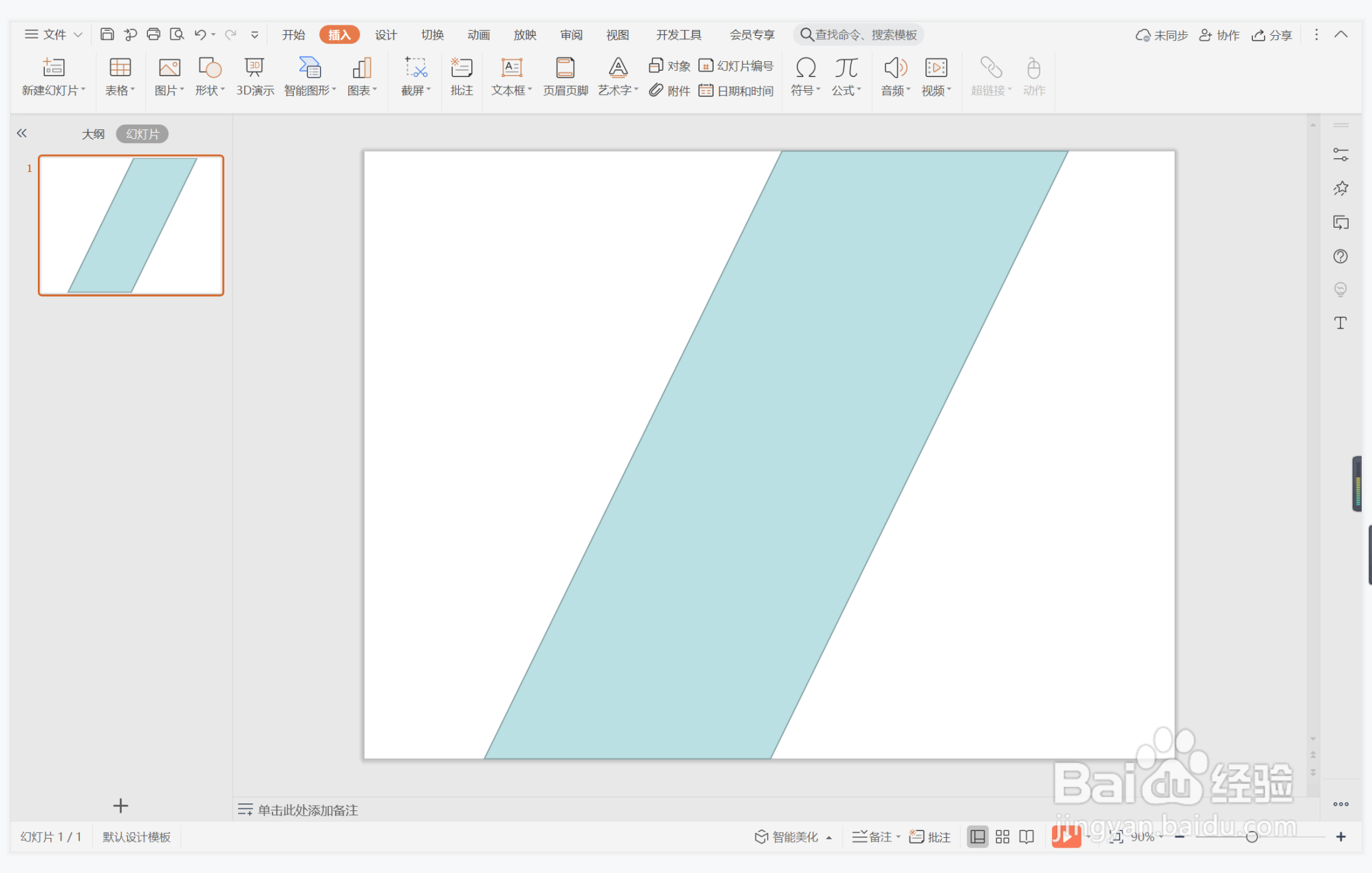
2、选中平行四边形,在绘图工具中点击填充,选择橙色进行填充,并设置为无边框。

3、接着再插入一个矩形,颜色填充为白色,设置为无边框,同时添加阴影进行装饰,放置在页面的中间位置。
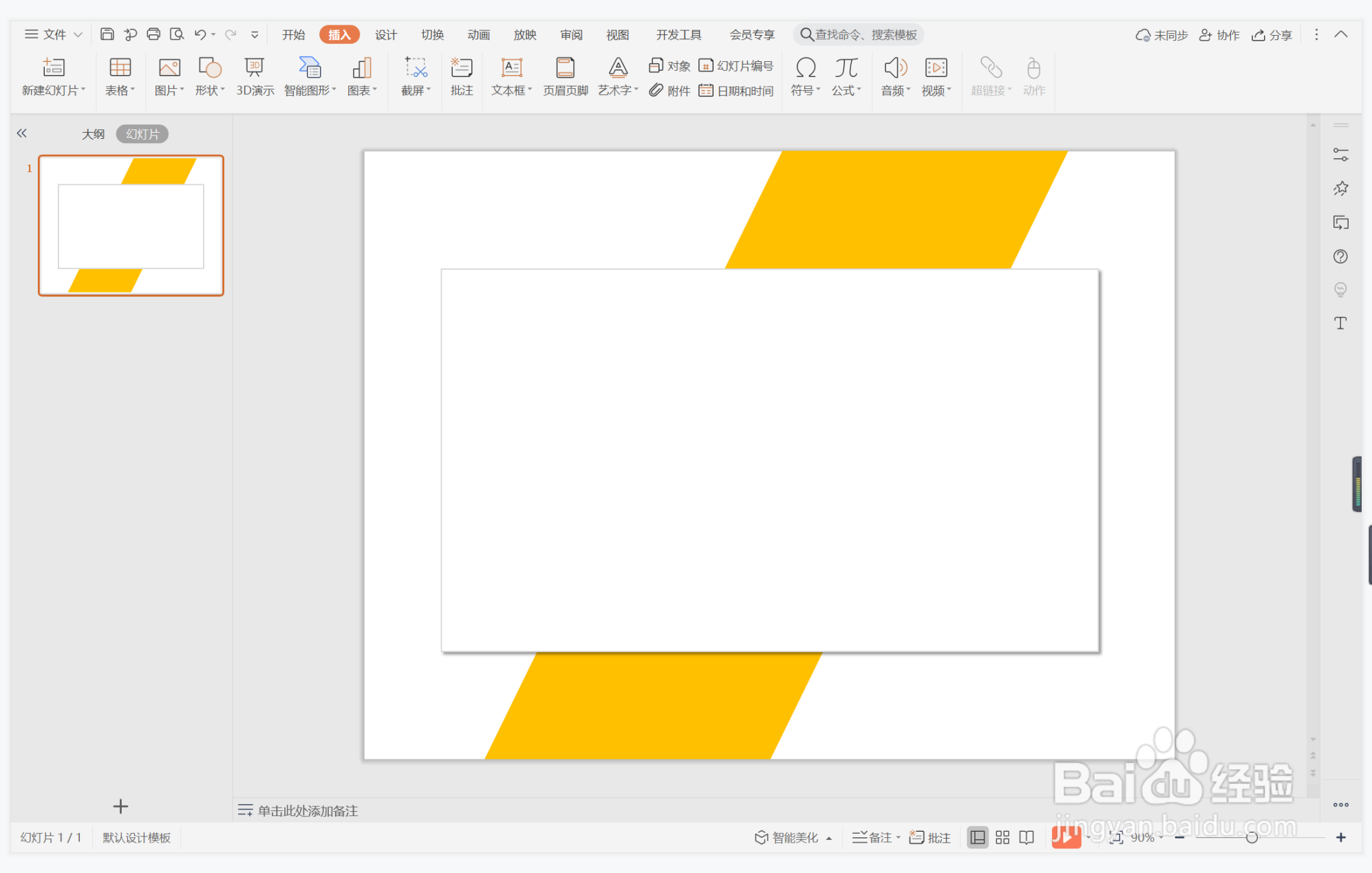
4、同时再插入两个直角三角形,放置在页面的上下两侧。
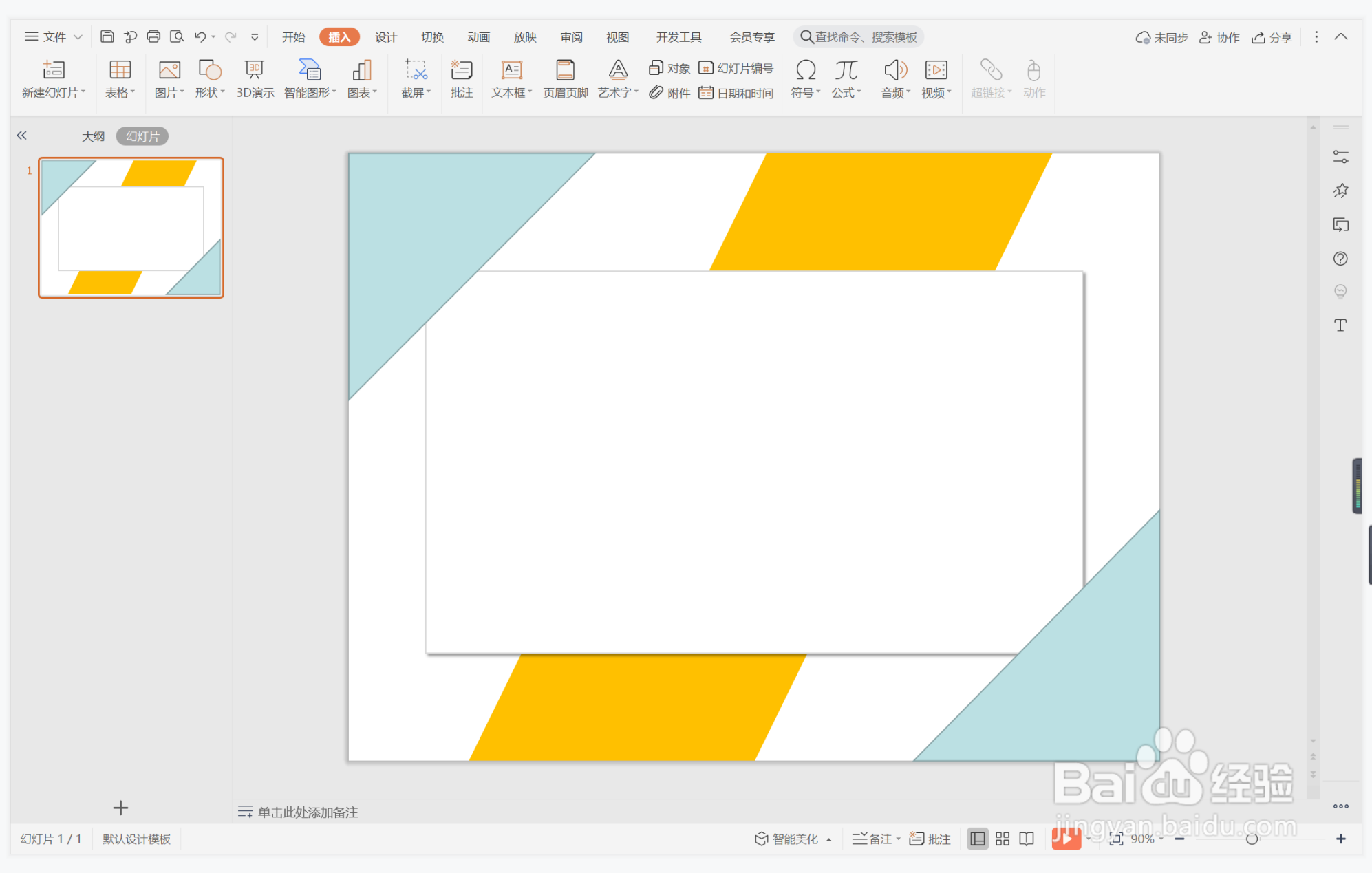
5、选中三角形,选择蓝色进行填充,并设置为无边框。
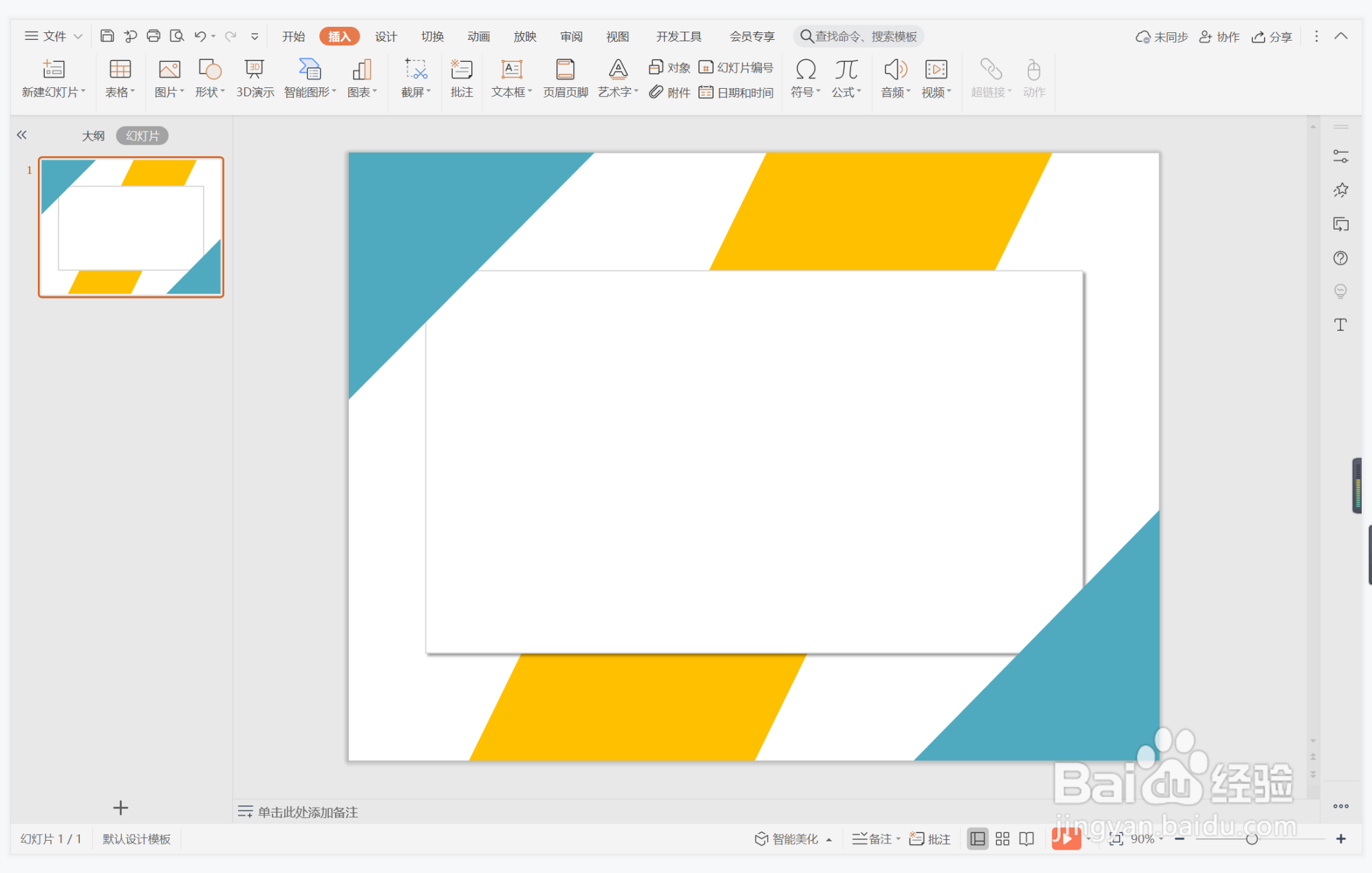
6、最后,在白色矩形中输入封面的标题,这样设计简约型封面就制作完成了。

